电脑是我们日常生活中必不可少的工具之一 。但是,有时候我们会发现电脑突然没有声音了,这时候该怎么办呢?本文将为大家介绍几种解决电脑没有声音的检查和处理方法 。
方法一:检查音量设置
首先,我们需要检查一下电脑的音量设置 。有时候,我们可能会不小心将电脑的音量调成了静音或者调得非常小 。这时候 , 我们需要打开电脑的音量设置,将音量调到一个适合的大小 。具体步骤如下:
1、点击电脑右下角的音量图标 , 打开音量设置 。
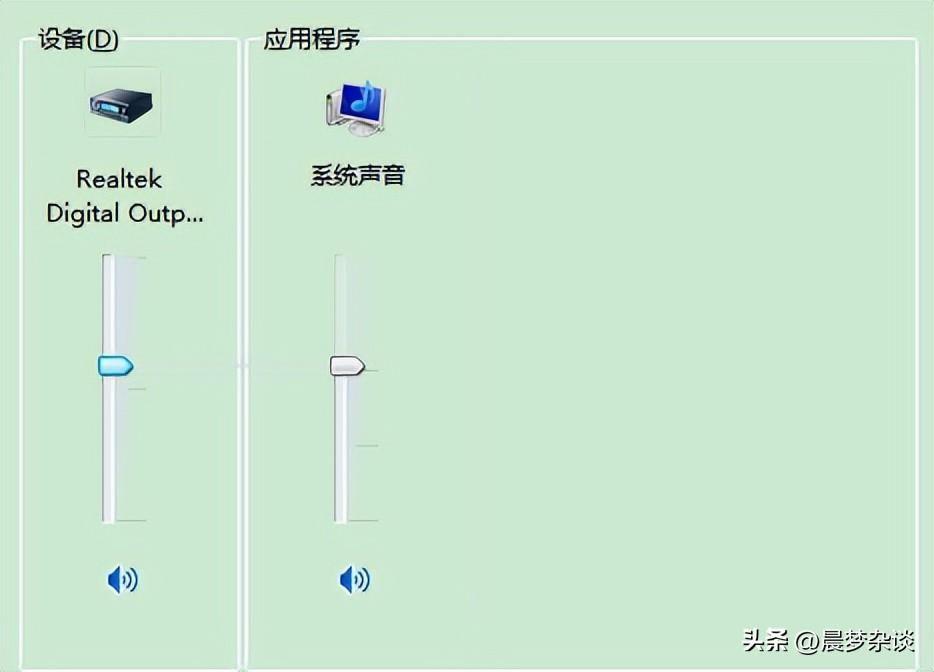
文章插图
2、检查一下电脑的音量是否为静音或者调得非常小 。
3、如果是静音,将它调成有声音 。
4、如果是音量太?。?将它调大一点 。
方法二:如果带有耳机或者音响 , 检查音箱或耳机是否连接正常
如果你使用的是音箱或耳机,那么有时候电脑没有声音可能是因为音箱或耳机连接不正常 。这时候 , 我们需要检查一下音箱或耳机是否连接正常 。具体步骤如下:
1、检查一下音箱或耳机是否与电脑连接正常,插头是否插好 。
2、如果你使用的是蓝牙耳机或蓝牙音箱,可以检查一下蓝牙连接是否正常 。
3、如果音箱或耳机连接不正常,可以重新插拔一下插头或者重连一下蓝牙 。最好就是将这些外设全部去除之后试一下电脑本身有没有问题 , 如果没有请重点检查这些外设连接部位 。
方法三:检查驱动程序是否正常
如果你的电脑声卡驱动程序出现问题 , 会导致电脑没有声音 。这时候 , 我们需要检查一下声卡驱动程序是否正常 。具体步骤如下:
1、按下Win+R键,打开运行窗口 。
2、输入devmgmt.msc,打开设备管理器 。
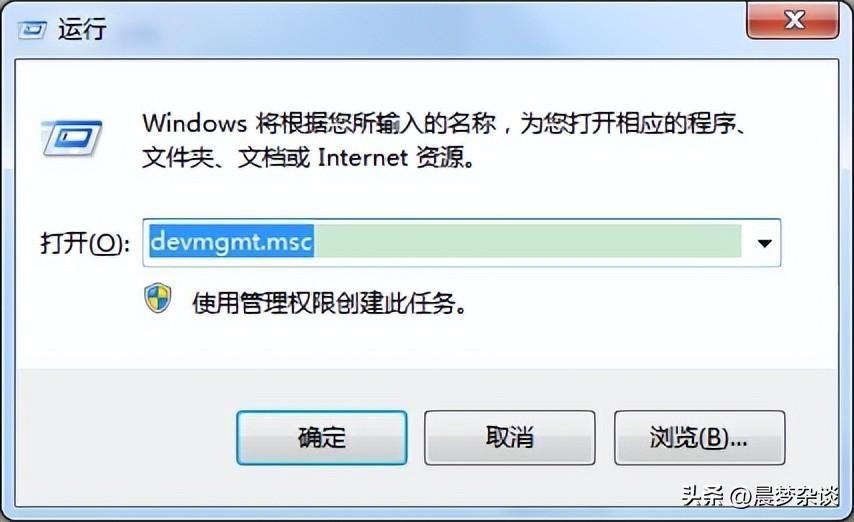
文章插图
3、在设备管理器中找到声音、视频和游戏控制器 。
4、右键单击声卡驱动程序,选择“更新驱动程序软件” 。
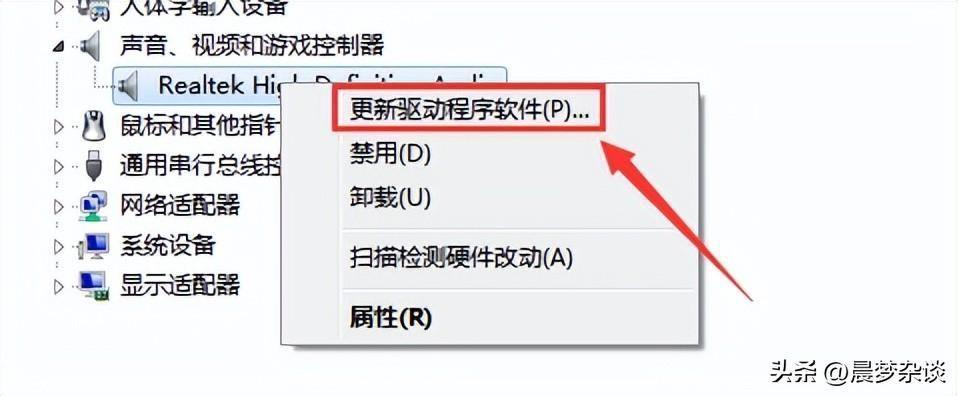
文章插图
5、重新启动电脑 。
方法四:重装声卡驱动程序
如果以上方法都不能解决问题 , 那么我们可以尝试重装声卡驱动程序 。具体步骤如下:
1、打开设备管理器 。
2、找到声音、视频和游戏控制器 。
3、右键单击声卡驱动程序,选择“卸载设备” 。
4、进入电脑品牌官网或者声卡官网,下载最新的声卡驱动程序 。
5、安装最新的声卡驱动程序 。
【解决电脑无声的方法和技巧 电脑听不到声音怎么回事】以上就是解决电脑没有声音的几种方法,希望对大家有所帮助 。如果以上方法都不能解决问题,那么可能是硬件故障,需要联系售后服务 。最后 , 提醒大家在使用电脑时,一定要注意保护耳朵 , 不要长时间听音乐或者看视频 。
- 笔记本电脑故障排查方法 电脑故障常见问题解决
- ipad电池快充方法和注意事项 ipad电脑充电时间
- 音质效果最佳的电脑音箱推荐 电脑音箱什么牌子好
- 电脑功率测试步骤及工具 电脑电源功率测试方法
- 快速连接投影仪的方法介绍 电脑如何连接投影仪
- DIY组装电脑所需配件一览 组装电脑配件清单
- 电视作为显示器的使用方法分享 电视做电脑显示器适合吗
- 不同用途台式机功率需求分析 台式机电脑功率多大合适
- 适合用途的显示卡推荐 电脑显示卡选择指南
- 原装品质和用户评价分析 hp电脑靠谱吗
